Предоставление макета в сервис-бюро
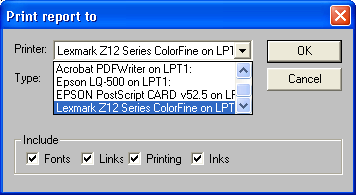
Рис. 23.27. Диалоговое окно Print report to
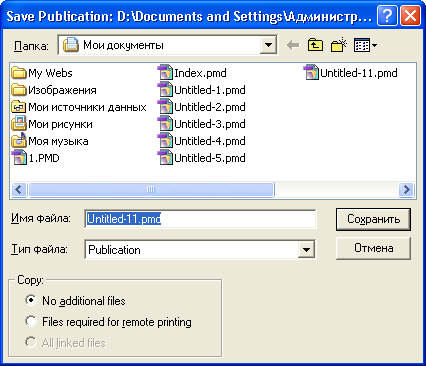
Рис. 23.28. Создание пакета файлов для передачи в сервис-бюро
После того как публикация еще раз проверена и ошибки не обнаружены, самое время "собрать в кучку" все файлы публикации для передачи в сервис-бюро. С помощью кнопки Package (Упаковать) откройте диалоговое окно (рис. 23.28), которое позволяет записать в отдельную папку все файлы, требуемые для печати (пакет). Установив флажок Copy fonts (Скопировать шрифты) и переведя соседний переключатель в положение То file (Все), вы даете указание скопировать в эту папку все шрифты, используемые в публикации. Флажок Update links in source pub before packaging (Обновить связи в исходной публикации перед формированием пакета) полезен при сохранении уже проверенной в прошлом сеансе работы с дополнением публикации. Все связанные внешние файлы помещаются в пакет автоматически.
Также в пакет может быть помещен файл отчета либо в формате PageMaker, либо в текстовом формате. Последний удобен для передачи в сервис-бюро. Если вы передаете отчет в виде распечатки, целесообразнее выбрать формат PageMaker. Формат отчета устанавливается выбором его из списка Report type (Тип отчета). Кнопка Notes (Замечания) открывает диалоговое окно Printer Instructions (Инструкции по печати) (рис. 23.29), позволяющее ввести в отчет дополнительную информацию о требованиях к выводу макета: установках ориентации эмульсии и негативного/позитивного отпечатков, ориентации бумаги и типе носителя (пленка/бумага/заказной тип), заказчике работ.
Нажатие кнопки Save (Сохранить) запускает формирование и сохранение пакета. Если был установлен флажок Auto open package report (Автоматическое открытие отчета) в окне на рис. 23.30, то по завершении этого будет открыт файл отчета для распечатки или редактирования. Флажок Include hidden layers (Включить скрытые слои) заставляет PageMaker учитывать и те элементы публикации, которые находятся на скрытых слоях многослойной публикации (см. гл. 13).
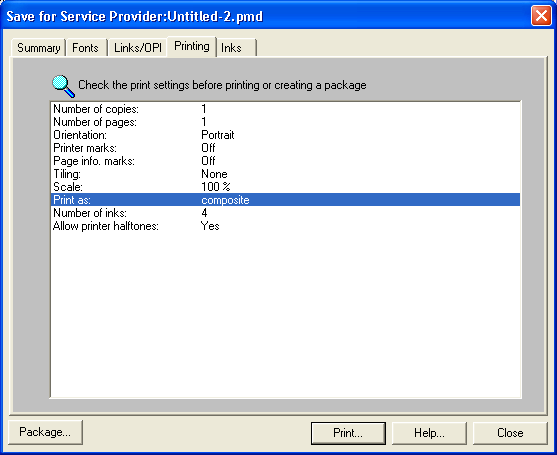
Рис. 23.29. Диалоговое окно Printer Instructions
